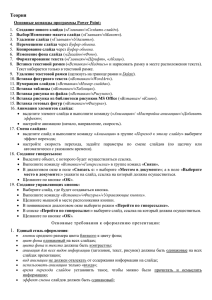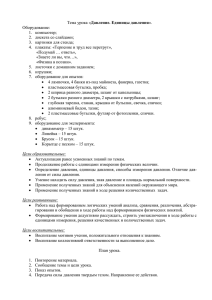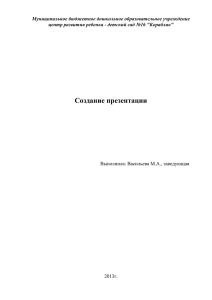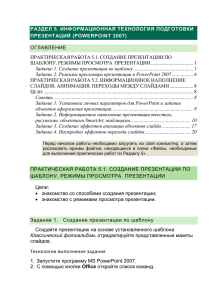Приложение № 21
advertisement
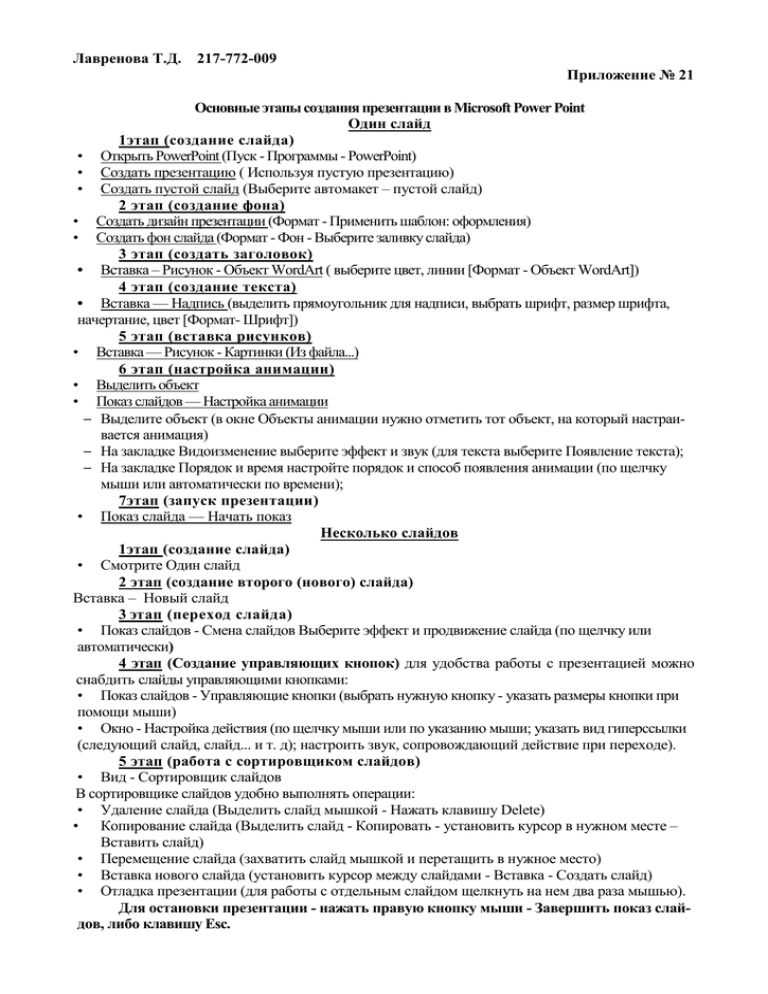
Лавренова Т.Д. 217-772-009 Приложение № 21 Основные этапы создания презентации в Microsoft Power Point Один слайд 1этап (создание слайда) • Открыть PowerPoint (Пуск - Программы - PowerPoint) • Создать презентацию ( Используя пустую презентацию) • Создать пустой слайд (Выберите автомакет – пустой слайд) 2 этап (создание фона) • Создать дизайн презентации (Формат - Применить шаблон: оформления) • Создать фон слайда (Формат - Фон - Выберите заливку слайда) 3 этап (создать заголовок) • Вставка – Рисунок - Объект WordArt ( выберите цвет, линии [Формат - Объект WordArt]) 4 этап (создание текста) • Вставка — Надпись (выделить прямоугольник для надписи, выбрать шрифт, размер шрифта, начертание, цвет [Формат- Шрифт]) 5 этап (вставка рисунков) • Вставка — Рисунок - Картинки (Из файла...) 6 этап (настройка анимации) • Выделить объект • Показ слайдов — Настройка анимации − Выделите объект (в окне Объекты анимации нужно отметить тот объект, на который настраивается анимация) − На закладке Видоизменение выберите эффект и звук (для текста выберите Появление текста); − На закладке Порядок и время настройте порядок и способ появления анимации (по щелчку мыши или автоматически по времени); 7этап (запуск презентации) • Показ слайда — Начать показ Несколько слайдов 1этап (создание слайда) • Смотрите Один слайд 2 этап (создание второго (нового) слайда) Вставка – Новый слайд 3 этап (переход слайда) • Показ слайдов - Смена слайдов Выберите эффект и продвижение слайда (по щелчку или автоматически) 4 этап (Создание управляющих кнопок) для удобства работы с презентацией можно снабдить слайды управляющими кнопками: • Показ слайдов - Управляющие кнопки (выбрать нужную кнопку - указать размеры кнопки при помощи мыши) • Окно - Настройка действия (по щелчку мыши или по указанию мыши; указать вид гиперссылки (следующий слайд, слайд... и т. д); настроить звук, сопровождающий действие при переходе). 5 этап (работа с сортировщиком слайдов) • Вид - Сортировщик слайдов В сортировщике слайдов удобно выполнять операции: • Удаление слайда (Выделить слайд мышкой - Нажать клавишу Delete) • Копирование слайда (Выделить слайд - Копировать - установить курсор в нужном месте – Вставить слайд) • Перемещение слайда (захватить слайд мышкой и перетащить в нужное место) • Вставка нового слайда (установить курсор между слайдами - Вставка - Создать слайд) • Отладка презентации (для работы с отдельным слайдом щелкнуть на нем два раза мышью). Для остановки презентации - нажать правую кнопку мыши - Завершить показ слайдов, либо клавишу Еsc.